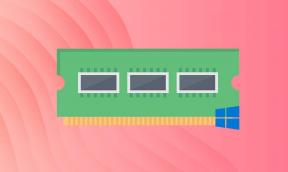3 vienkārši veidi, kā izslēgt Copilot operētājsistēmā Windows 11
Miscellanea / / October 20, 2023
Korporācija Microsoft ir ieviesusi jaunu atsevišķu lietojumprogrammu operētājsistēmā Windows 11 ar nosaukumu Copilot kā apzinātu Cortana aizstājēju. Windows Copilot piedāvā palīdzību un padomus, kas ir līdzīgi vai labāki par digitālo palīgu. Tomēr var būt gadījumi, kad vēlaties atspējot Windows Copilot. Šajā rakstā mēs izpētīsim dažādus veidus, kā to izdarīt.
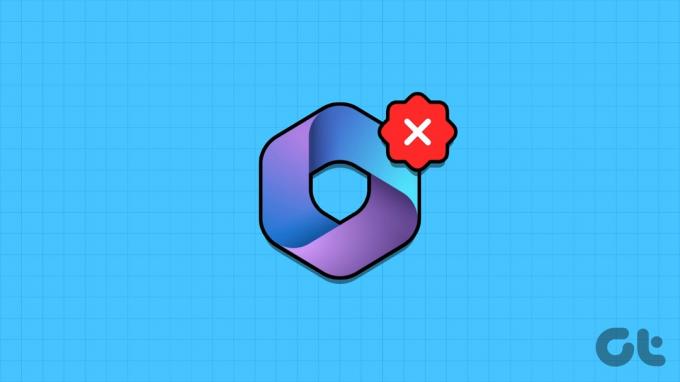
Iespējams, jūs nevēlaties, lai tiktu samazināti ieteikumi, padomi vai sistēmas resursi, vai arī vēlaties novērst traucējumus. Lai kāds būtu iemesls, Windows Copilot atspējošana ir vienkārša. Pirms mēs aplūkojam metodes, sapratīsim, kas ir Windows Copilot.
Kas ir Windows Copilot un tā priekšrocības
Copilot ir AI palīgs (aizstāj Cortana), kas var palīdzēt veikt dažādus uzdevumus operētājsistēmā Windows 11. Neatkarīgi no tā, vai jums ir nepieciešams meklēt tīmeklī, apkopot dokumentu, mainīt iestatījumu vai integrēt lietotni, Copilot var jums palīdzēt ar dažiem klikšķiem vai balss komandām.

Varat piekļūt Copilot, izmantojot uzdevumjoslu vai Windows + C saīsni, un tas ekrānā parādīsies kā labās malas sānjosla. Varat to piestiprināt pie sānjoslas vai paslēpt, kā vēlaties. Copilot ir integrēts ar daudzām Windows programmām, piemēram, Photos, Outlook un Paint.
Tomēr, ja joprojām vēlaties noņemt Microsoft Copilot, sekojiet līdzi.
Lasīt arī: Kā palaist programmas vai spēles kā administratoram sistēmā Windows 11
1. Noņemiet Copilot, izmantojot Windows 11 iestatījumu lietotni
Copilot noņemšana ir diezgan vienkārša. Mēs izmantotu Windows iestatījumus, lai uzdevumjoslā paslēptu pogu Copilot. Izpildiet tālāk norādītās darbības.
1. darbība: ar peles labo pogu noklikšķiniet uz uzdevumjoslas un izvēlnē izvēlieties Uzdevumjoslas iestatījumi.
Piezīme: vai arī atveriet lietotni Iestatījumi > Personalizēšana > Uzdevumjosla, lai atvērtu uzdevumjoslas iestatījumus.
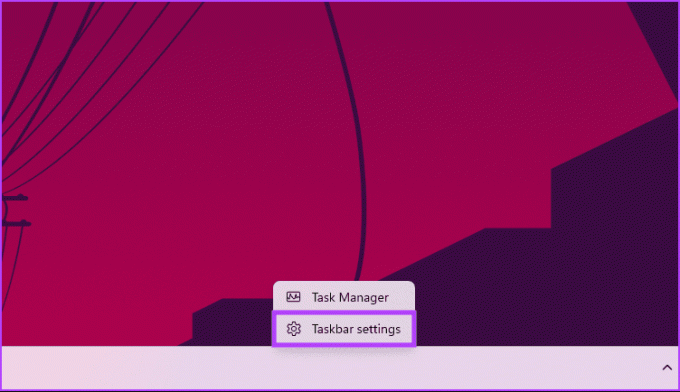
Jūs tiksit novirzīts uz uzdevumjoslas iestatījumiem.
2. darbība: sadaļā Uzdevumjoslas vienumi izslēdziet Copilot (priekšskatījums) slēdzi.

Tas arī viss. Windows Copilot tagad ir paslēpts. Ņemiet vērā, ka tas pilnībā neatspējos Copilot, bet noņems ikonu no uzdevumjoslas. Jūs joprojām varat to palaist, nospiežot Windows + C īsinājumtaustiņu.
Ja vēlaties pilnībā atspējot Windows Copilot, turpiniet lasīt.
2. Noņemiet Copilot operētājsistēmā Windows 11, izmantojot reģistru
Tas ir vienkāršākais veids, kā atspējot Copilot operētājsistēmā Windows. Tomēr darbības var būt sarežģītas, ja tās netiek pareizi izpildītas. Turklāt mēs strādāsim ar reģistra redaktoru pie šīs metodes.
Pirms virzības uz priekšu, mēs jums iesakām dublējiet savu Windows reģistru. Kad tas ir izdarīts, veiciet tālāk norādītās darbības, lai atspējotu lietotni Iestatījumi operētājsistēmā Windows 11.
1. darbība: nospiediet tastatūras Windows taustiņu, ierakstiet Reģistra redaktorsun noklikšķiniet uz Palaist kā administratoram.
Piezīme: Varat nospiest Windows taustiņu + R, lai atvērtu komandu lodziņu Palaist, ierakstiet regedit.exeun noklikšķiniet uz Labi, lai atvērtu reģistra redaktoru.
Uzvednē atlasiet Jā.
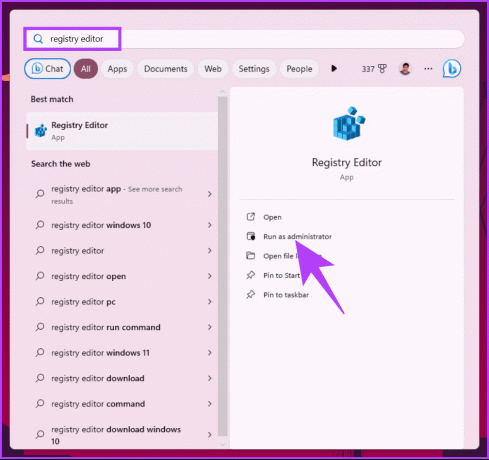
2. darbība: augšējā joslā ievadiet tālāk minēto adresi.
HKEY_CURRENT_USER\Software\Microsoft\Windows\CurrentVersion\Explorer\Advanced

3. darbība: Tagad atrodiet ShowCopilotButton un veiciet dubultklikšķi uz tās.

4. darbība: iestatiet vērtības datus uz 1 un noklikšķiniet uz Labi.
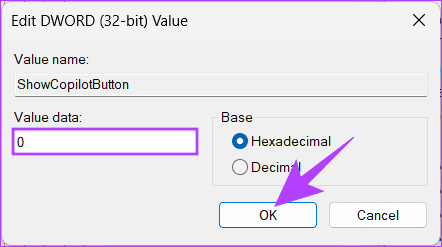
Visbeidzot aizveriet reģistra redaktoru un restartējiet Windows datoru. Kad sistēma tiks restartēta, lietotne Iestatījumi vairs nebūs pieejama nevienam.
Ja vēlaties atgriezties, veiciet iepriekš norādītās darbības un 4. darbībā pārslēdziet ShowCopilotButton DWORD vērtību no 1 uz 0. Tagad, ja nevēlaties atspējot Windows Copilot, izmantojot reģistra redaktoru, varat to izdarīt arī, izmantojot grupas politikas redaktoru.
3. Izslēdziet Copilot operētājsistēmā Windows 11, izmantojot grupas politiku
Lielāko daļu Windows iestatījumu var labi kontrolēt, izmantojot Grupas politikas redaktors, un Windows Copilot nav izņēmums. Lūk, kā noņemt Copilot no uzdevumjoslas operētājsistēmā Windows 11.
Piezīme: Grupas politikas redaktors ir pieejams tikai šeit Windows 11 Pro un Enterprise versijas. Ja izmantojat Windows 11 mājas redaktoru, šo metodi nevar izmantot.
1. darbība: nospiediet tastatūras Windows taustiņus, ierakstiet gpeditun noklikšķiniet uz Atvērt.
Piezīme: Varat nospiest Windows taustiņu + R, lai atvērtu komandu lodziņu Palaist, ierakstiet gpedit.mscun noklikšķiniet uz Atvērt.
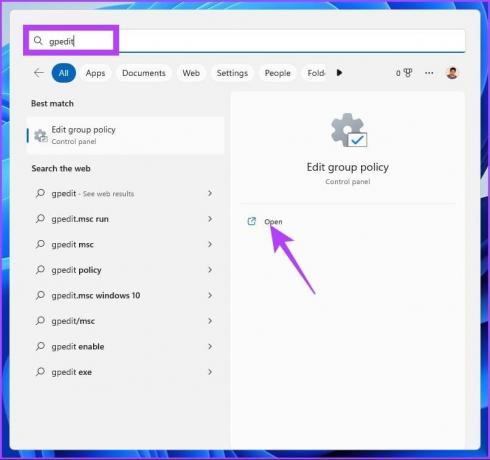
2. darbība: kreisajā rūtī sadaļā Vietējā datora politika atlasiet Lietotāja konfigurācija.
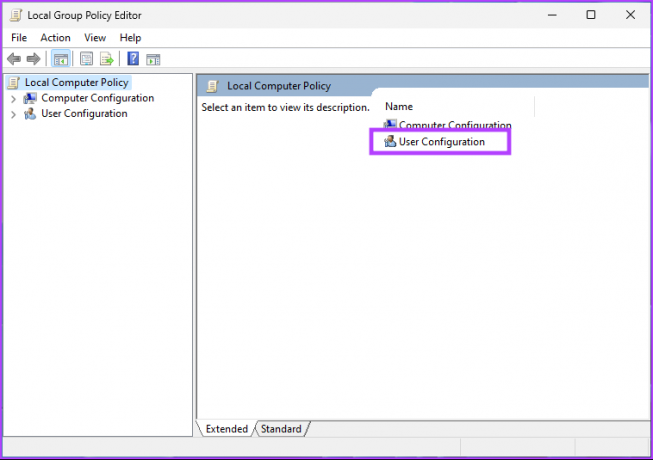
3. darbība: Labajā rūtī veiciet dubultklikšķi uz Administratīvās veidnes.

4. darbība: atlasiet opciju Windows komponenti.
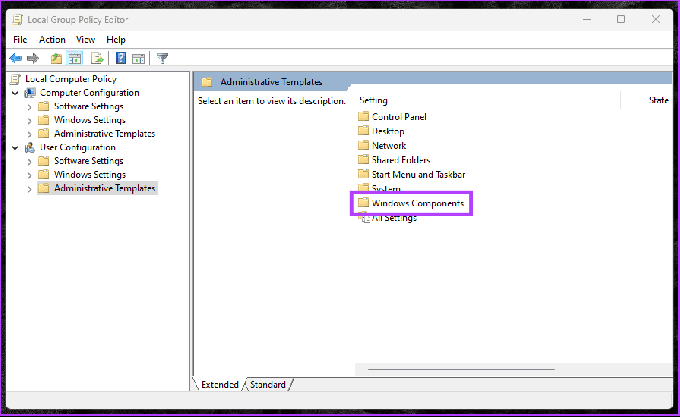
5. darbība: Tagad izvēlieties Windows Copilot.

6. darbība: zem opcijas Windows Copilot atrodiet un veiciet dubultklikšķi uz “Izslēgt Windows Copilot”.

7. darbība: jaunajā logā atlasiet Iespējots un noklikšķiniet uz Lietot, pēc tam noklikšķiniet uz Labi.

Lūdzu. Tādējādi uzdevumjoslā tiks izdzēsta poga Copilot un atspējots īsinājumtaustiņš. Ja jums ir kādi jautājumi, skatiet tālāk esošo FAQ sadaļu.
Bieži uzdotie jautājumi par otrā pilota noņemšanu no uzdevumjoslas
Copilot noņemšanai no uzdevumjoslas nevajadzētu ietekmēt datora funkcionalitāti. Tas aizvērs lietojumprogrammu Copilot tikai tad, ja tā darbojas.
Jā, parasti Windows Copilot var atkal ieslēgt, veicot līdzīgas darbības izvēlnē Iestatījumi, Reģistrā vai grupas politikas redaktorā.
Neļaujiet Copilot piekļūt sistēmai Windows
Mēs esam izpētījuši dažādus veidus, kā operētājsistēmā Windows 11 izslēgt Copilot. Tātad, neatkarīgi no tā, vai jūs uztraucaties par privātumu vai dodat priekšroku pieredzei bez Copilot, ir pieejama iespēja atspējot Copilot, lai pielāgotu savu Windows pieredzi savām vēlmēm. Iespējams, vēlēsities arī lasīt kas ir telpiskā skaņa operētājsistēmā Windows 11.

Sarakstījis
Atish ir pieredzējis tehnoloģiju entuziasts, emuāru autors un satura veidotājs ar datorzinātņu inženiera grādu. Viņš sāka veidot emuārus 2015. gadā ar TechDipper (iegādāts). Ar vairāk nekā 2000 rakstu par tehnoloģiju jaunumiem, tehnoloģijām un visaptverošiem viedtālruņu un datoru pārskatiem, viņa darbs ir rotājis tādu cienījamu vietņu lapas kā Gizbot, Firstpost, PhoneArena, GSMArena un IBTimes. Atish aptver plašu GT tēmu loku, tostarp instrukcijas, nenovērtējamus padomus, problēmu novēršanu un labojumus. Viņam ir digitālā mārketinga un satura stratēģiju sertifikāti, kas nodrošina, ka viņš paliek tehnoloģiju tendenču augšgalā, vienlaikus saglabājot augstākos ētikas standartus.